
[Gelöst] Wie übertrage ich Daten nahtlos von einer Apple ID auf eine andere?

"Meine Tochter hat meine Apple-ID mit ihrem iPad mini verwendet. Ich möchte, dass sie ihre eigene Apple-ID verwendet, jetzt, wo sie alt genug ist. Wie können wir die Inhalte ihres iPad mini (Musik, Fotos, Apps, bestimmte Spiele-Apps und Daten) auf ihr neues Konto übertragen? Sie will nicht bei all ihren Spielen bei Null anfangen."
- StackExchange.com
Inzwischen können Sie mit Apple keine Inhalte direkt von einer Apple-ID auf eine andere übertragen. Es gibt jedoch Zeiten, in denen Sie Ihre Fotos, Apps und Musik auf Ihre neue Apple-ID übertragen müssen. Wie übertrage ich also Daten von einer Apple ID auf eine andere? Nun, die vier folgenden Möglichkeiten machen es möglich.
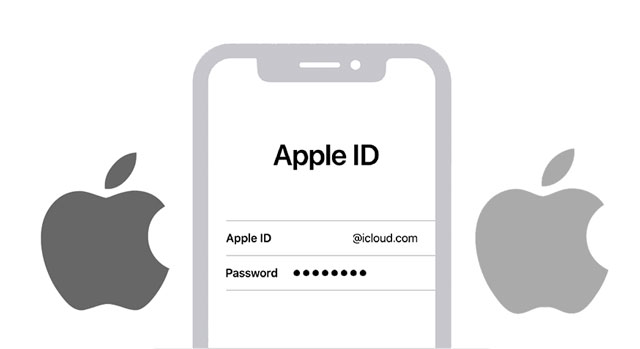
Teil 1. Kann ich Daten von einem iCloud-Konto auf ein anderes übertragen?
Teil 2. Wie übertrage ich Daten von der alten Apple ID auf eine neue auf demselben iPhone?
Teil 3. Wie übertrage ich Daten über iCloud.com von einem Computer auf eine neue Apple-ID?
Teil 4. Wie übertrage ich Daten mit verschiedenen Apple-IDs mit einem Klick von iPhone zu iPhone?
Teil 5. Wie übertrage ich Daten selektiv von einem iPhone auf ein anderes mit verschiedenen Apple-IDs?
Bonus: Häufig gestellte Fragen zu verschiedenen Apple-IDs
Im Allgemeinen müssen Sie Daten von einer Apple-ID auf eine andere übertragen, wenn Sie ein unabhängiges Apple-Konto für Ihr Familienmitglied oder eine neue Apple-ID für Ihr neues iPhone erstellen. Was auch immer der Fall ist, Sie sollten wissen, dass Apple die Übertragung von Apple-ID-Informationen auf eine andere Apple-ID nicht direkt unterstützt.
Das bedeutet jedoch nicht, dass Sie nichts tun können, um Daten zwischen Apple-IDs zu übertragen. Es erfordert nur etwas mehr Geduld. Lesen Sie den folgenden Inhalt weiter, um den besten Weg zu finden.
Wenn Sie die Synchronisierungsoptionen in iCloud deaktivieren, werden Sie gefragt, ob Daten auf Ihrem iPhone gespeichert werden sollen. Daher können Sie diese Funktion verwenden, um Daten zwischen Apple-IDs zu übertragen.
Wie übertrage ich Kontakte von einer Apple-ID auf eine andere Apple-ID?
1. Öffnen Sie die Einstellungen auf Ihrem iPhone und tippen Sie auf Ihren Namen.
2. Wählen Sie iCloud > deaktivieren Sie Kontakte > klicken Sie auf die Option Auf meinem iPhone behalten .
3. Melden Sie sich von Ihrer aktuellen Apple-ID ab.
4. Melden Sie sich mit einer anderen Apple-ID in den Einstellungen an und aktivieren Sie Kontakte unter der iCloud-Option .
5. Tippen Sie im Popup-Fenster auf die Option Zusammenführen , um die gespeicherten Kontakte von Ihrem iPhone mit der neuen Apple ID zu synchronisieren.

Lesen Sie auch:
Sie können Notizen zwischen iPhones auf 5 verschiedene Arten übertragen. Werfen wir einen Blick darauf.
Warum kann iCloud keine Verbindung zum Server herstellen?? Und wie können Sie das Problem beheben? Mach dir keine Sorgen. Sie können dieses Problem mit Leichtigkeit lösen.
Sie können das iCloud-Web auch über einen Computerbrowser öffnen, um Daten zwischen Apple-IDs zu übertragen. So geht's:
1. Besuchen Sie icloud.com über einen Computerbrowser und melden Sie sich mit Ihrer Konto-ID A an.
2. Wählen Sie Kontakte oder andere Optionen auf dem Bildschirm und zeigen Sie eine Vorschau aller Elemente unter der Kategorie an.
3. Wählen Sie die Elemente aus, die Sie übertragen möchten, und speichern Sie sie auf Ihrem Computer.
4. Melden Sie sich von der Apple ID A ab und melden Sie sich bei Ihrer Apple ID B an.
5. Tippen Sie auf Kontakte > Importieren, um die gespeicherten Kontakte von Ihrem Computer auf Ihre Apple ID B hochzuladen.

Wenn Sie Daten mit einem Klick von einer Apple ID auf eine andere übertragen möchten, können Sie Coolmuster Mobile Transfer verwenden. Sie benötigen jedoch zwei iPhones, die sich mit unterschiedlichen Apple-IDs anmelden, um diese Methode zu verwenden.
Im Folgenden finden Sie die Highlights von Coolmuster Mobile Transfer:
Wie führe ich Daten mit einem Klick von einer Apple-ID zu einer anderen zusammen?
1. Installieren und öffnen Sie Coolmuster Mobile Transfer auf Ihrem Computer und rufen Sie das Mobile Transfer-Modul auf.

2. Stellen Sie sicher, dass Ihre beiden iPhones mit unterschiedlichen Apple-IDs angemeldet sind. Schließen Sie sie dann mit zwei USB-Kabeln an Ihren Computer an und tippen Sie auf jedem iPhone auf Vertrauen , wenn Sie dazu aufgefordert werden.

Wenn der Computer Ihre Geräte erkennt, wird unter dem Gerätebild Verbunden angezeigt.

Hinweis: Das iPhone mit der sendenden Apple-ID sollte sich in der Position Quelle befinden. Tippen Sie bei Bedarf auf Flip , um das iPhone zu wechseln.
3. Markieren Sie den Inhalt, den Sie übertragen möchten, und klicken Sie auf die Schaltfläche Kopie starten, um den Synchronisierungsvorgang zu starten .

Du magst vielleicht:
Wie übertrage ich von Huawei auf das iPhone 13? 3 einfache & schnelle Wege
Wie übertrage ich Dinge auf 7 elementare Arten von einem iPod auf einen anderen? (Aktualisiert)
Coolmuster iOS Assistant ist eine weitere Möglichkeit, Daten zwischen verschiedenen Apple-IDs zu übertragen. Im Gegensatz zu Coolmuster Mobile Transfer können Sie eine Vorschau des gesamten Inhalts einer Apple-ID anzeigen und die gewünschten Elemente auswählen, um sie auf eine andere Apple-ID zu übertragen. Trotzdem ist die Bedienung etwas kompliziert.
Hauptmerkmale von Coolmuster iOS Assistant:
Wie übertrage ich Kontakte selektiv von einer Apple ID auf eine andere?
1. Installieren Sie Coolmuster iOS Assistant auf Ihrem Computer.
2. Verbinden Sie das iPhone, das mit der Quell-Apple-ID angemeldet ist, über ein USB-Kabel mit dem Computer. Wenn der Computer Ihr Gerät erkennt, wird die folgende Benutzeroberfläche angezeigt.

3. Wählen Sie auf der linken Seite Kontakte , zeigen Sie eine Vorschau aller Kontakte an und kreuzen Sie die Elemente an, die Sie übertragen möchten. Klicken Sie anschließend oben auf die Schaltfläche Exportieren , um sie mit Ihrem Computer zu synchronisieren.

4. Trennen Sie Ihr iPhone vom Computer. Melden Sie sich dann von der Quell-Apple-ID auf Ihrem iPhone ab und melden Sie sich mit der Ziel-Apple-ID an.
5. Schließen Sie Ihr iPhone wieder an den Computer an und warten Sie, bis das Programm Ihr Gerät erkennt.
6. Wählen Sie im linken Bereich Kontakte aus, tippen Sie oben auf die Schaltfläche Importieren und wählen Sie das Backup aus, das Sie gerade exportiert haben. Tippen Sie danach auf Öffnen , um sie auf Ihr iPhone zu importieren.

Die Kontakte werden in der Kontakte-App auf Ihrem iPhone zusammengeführt. Später können Sie die Option " Kontakte " unter "Einstellungen " > iCloud aktivieren, um sie mit der neuen Apple-ID zu synchronisieren.
Möglicherweise beschäftigen Sie sich auch mit den folgenden Fragen.
1. Können Sie über die neue Apple ID auf die alten Apple-ID-Käufe zugreifen?
Sie können Käufe aus dem iTunes & App Store nicht auf die neue Apple-ID übertragen und müssen sie mit der neuen Apple-ID erneut kaufen. Sie können jedoch weiterhin einige Musik oder Apps über die Familienfreigabefunktion verwenden.
2. Wird durch das Ändern einer neuen Apple-ID alles gelöscht?
Wenn Sie nur Ihre Apple-ID ändern, verbleiben Ihre Dateien in Ihrem Apple-ID-Account. Wenn Sie jedoch auf Ihrem iPhone zu einer anderen Apple ID wechseln, werden einige Dateien von Ihrem Gerät entfernt, obwohl Sie sie wiederherstellen können, wenn sie in iCloud gespeichert sind.
In diesem Artikel erklären wir Ihnen Schritt für Schritt, wie Sie Daten von einer Apple-ID auf eine andere übertragen können. Sie können die Art und Weise auswählen, an der Sie interessiert sind, z. B. Coolmuster Mobile Transfer oder Coolmuster iOS Assistant. Beide sind benutzerfreundlich und zuverlässig.
Wenn Sie uns etwas mitzuteilen haben, hinterlassen Sie bitte unten einen Kommentar.
Verwandte Artikel:
Wie übertrage ich Kontakte problemlos von einer Apple ID auf eine andere?
Wie übertrage ich Daten von einem iPad auf ein anderes? (5 Wege)
Wie übertrage ich Daten von iPhone zu iPhone nach der Einrichtung auf vier zuverlässige Arten?
[Einfache Anleitung] Wie lösche ich die Apple ID ohne Passwort auf dem iPhone?
Wie übertrage ich iBooks vom iPad auf ein anderes iPad? (GELÖST)

 Übertragung von Telefon zu Telefon
Übertragung von Telefon zu Telefon
 [Gelöst] Wie übertrage ich Daten nahtlos von einer Apple ID auf eine andere?
[Gelöst] Wie übertrage ich Daten nahtlos von einer Apple ID auf eine andere?





